Poista Mysearch123.com uudelleenohjaus (Viruksen Poisto-opas)
Mysearch123.com uudelleenohjauksen Poisto-ohje
Mikä on Mysearch123.com redirect?
Terve. Haluaisin vaihtaa selaimeni kotisivuksi Google hakusivun, mutta en voi tehdä sitä! Minulla on käytössä Mozilla Firefox. Olen resetoinut kotisivuni, mutta kun käynnistin Firefoxin niin näin, että mysearch123.com on yhä Firefoxissa. Mikä on ongelmana?
Mitä tiedetään mysearch123.com kaappaajasta?
Mysearch123.com on selaimen kaappaaja joka voi laskeutua kaikille nettiselaimillesi jo koettaa saada sinut vierailemaan yhteistyökumppanien tai sponsorien sivustoilla. Ole varovainen koska tämä hakusivu on kolmansien osapuolien sponsoroima ja sitä käytetään ainoastaan markkinointiin. Sinun ei siis kannata koskaan uskoa, että mitä se tarjoaa olisi hyödyllistä koska se näyttää muunneltuja hakutuloksia, näyttää sponsoroituja mainoksia, seuraa sinua, käyttää PC:n resursseja, jne. Jos siis haluat välttää kaikki nämä ongelmat niin sinun pitää pysyä erossa mysearch123.com viruksesta. Tämän tekemiseksi sinun kannattaa tutkia kaikkia ilmaisohjelmat ennen latausta ja suorittaa niiden asennus todella varovasti. Me suosittelemme tätä koska tätä hakusivua levitetään usein ohjelmistopakettien avulla, esim. liitettynä muihin shareware ja freeware ohjelmiin ’valinnaisena latauksena’.
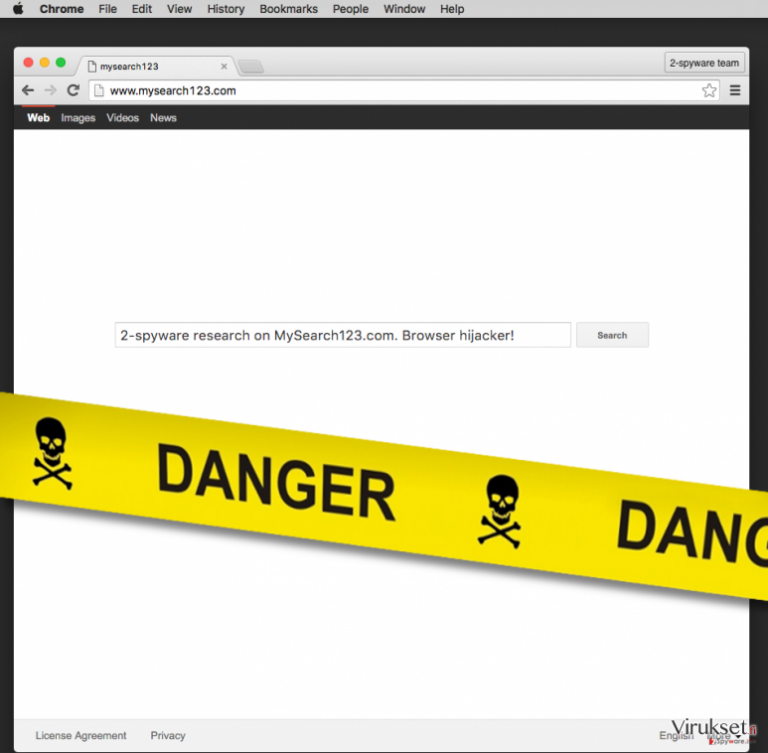
Heti kun mysearch123.com asettuu nettiselaimillesi, se voi aiheuttaa vakavia ongelmia nettiselaamisessasi. Voit huomata, että nettiselaimesi toimivat hitaammin kuin ennen koska tämä hakukone voi käyttää PC:n resursseja. Tämän lisäksi, epäilyttävien sovellusten määrä, kuten YoutubeAdBlocker, CouponDropDown, Linkey, sekä useiden muiden määrä kasvaa päivittäin koska turvallisuus heikkenee ja muut potentiaalisesti ei toivotut ohjelmat pääsevät koneelle. Tämän lisäksi, mysearch123.com voi ilmaantua ensisijaisena hakusivuna, uutena välilehtenä, aloitussivuna ja se voi jatkuvasti näyttää sinulle sen väitettyjä hakutuloksia. Ole varuillasi sillä se voi tarjota sinulle sponsoroituja linkkejä ja mainoksia joiden klikkaaminen voi johtaa vakaviin ongelmiin, kuten mysearch123.com uudelleenohjauksiin epäilyttäville/vaarallisille/tuntemattomille kolmansien osapuolien sivustoille. Tämän hakupalvelun olemassaolo voi myös kertoa, että turvallisuutesi on vaarassa. Vaikuttaa siltä, että se käyttää seuranta evästeitä tutkiakseen käyttäjän nettiselaamista (suosikki sivustot, hakusanat, sivuille annetut tiedot, klikkaukset, IP-osoite, PC:n sijainti, jne). Jos siis haluat estää virusten pääsyn tietokoneellesi, yksityisyyden ongelmat ja vastaavat asiat niin poista mysearch123.com virus välittömästi. Paras tapa sen tekemiseen on järjestelmän täysi tarkistus luotettavalla haittaohjelman poistajalla, kuten FortectIntego (Windows OS) tai Webroot SecureAnywhere AntiVirus ( Windows ja Mac OS X).
Kuinka mysearch123.com voi kaapata tietokoneeni?
Yleensä, mysearch123.com leviää nipussa suosittujen ohjelmien kanssa, kuten latausmanagerit, PDF luojat, media soittimet, suositut pelit, jne. Tämän lisäksi, ohjelmaniput jotka sisältävät kaappajia löytyvät usein sivustoilta, kute download.com, soft32.com, cnet.com, softonic.com, jne. tämä tarkoittaa, että huolimatta latauslähteen ja ilmaisohjelman luotettavuudesta, sinun kannattaa tarkistaa se ennen asennusta. Muista aina valita Edistynyt tai Kustomoitu asennustapa, joka on Pika ja Perus asennustapojen laajennettu versio ja ne paljastavat kaikki ’valinnaiset komponentit¨. Tarkista sen lisäksi kaikki ruksit huolellisesti ja poista ne jotka on merkitty valmiiksi.
Jos haluat oppia kuinka poistaa Mysearch123.com, jatka seuraavalle sivulle. Me olemme laatinet kattavat poisto-ohjeet sinulle.
Kuinka voin poistaa tämän selaimen kaappaajan?
Jos mysearch123.com virus on jo ottanut nettiselaimesi haltuun niin sinun kannattaa poistaa se välittömästi. Voit valita joko manuaalisen tai automaattisen poistotavan, molemmat vaihtoehdot toimivat mutta turvallisuusasiantuntijat suosittelevat automaattista poistotapaa. Syy siihen on, että useimmilla käyttäjillä on ongelmia kun he koettavat poistaa uhkia itse, usein uhat eivät poistu kunnolla tai kokonaan. Automaattinen poistotapa vaatii haittaohjelman poistajan, joten me laitamme suosituksemme tämän tekstin alle. Alta löydät myös manuaalisen poiston ohjeet.
Voit poistaa viruksen vahingot FortectIntego avulla. SpyHunter 5Combo Cleaner ja Malwarebytes ovat suositeltavia löytämään potentiaalisesti ei toivotut ohjelma sekä virukset kaikkine tiedostoineen ja niihin liittyvine rekisterimerkintöineen.
Manuaalinen Mysearch123.com uudelleenohjauksen Poisto-ohje
Poista Windowsista
Poistaaksesi Mysearch123.com redirect Windows 10/8 laitteilta, ole hyvä ja seuraa näitä askeleita:
- Kirjoita Control Panel/Ohjauspaneeli Windows hakulaatikossa ja paina Enter tai paina hakutulosta.
- Osiossa Programs, valitse Uninstall a program.

- Löydä listalta merkinnät, jotka liittyvät Mysearch123.com redirect (tai muut viimeksi asennetut epäilyttävät ohjelmat).
- Klikkaa oikealla sovellukseen ja valitse Uninstall.
- Jos User Account Control ilmaantuu, paina Yes.
- Odota, kunnes poistoprosessi on valmis ja paina OK.

Jos olet Windows 7/XP käyttäjä, jatka seuraavia ohjeita seuraamalla:
- Paina Windows Start > Control Panel oikealla (jos olet Windows XP käyttäjä, paina Add/Remove Programs).
- Ohjauspaneelissa, paina Programs > Uninstall a program.

- Valitse ei toivotut sovellukset painamalla sitä kerran.
- Ylhäältä, paina Uninstall/Change.
- Vahvistuslaatikossa, paina Yes.
- Paina OK kun poistoprosessi on valmis.
Poista Mysearch123.com Mac OS X järjestelmästä
-
Jos käytössäsi on OS X, klikkaa Go painiketta näytön vasemmassa yläkulmassa ja valitse Applications.

-
Odota kunnes näet Applications kansion ja etsi Mysearch123.com tai muut siellä olevat epäilyttävät ohjelmat. Klikkaa jokaista tällaista merkintää ja valitse Move to Trash.

Nollaa MS Edge/Chromium Edge
Poista ei-toivotut laajennukset MS Edge selaimelta:
- Valitse Menu (kolme pystypistettä selainikkunan oikeasta yläkulmasta) ja valitse Extensions.
- Listalta, valitse laajennukset ja paina Hammasratas kuvaketta.
- Paina Uninstall alhaalta.

Poista evästeet ja muut selaintiedot:
- Paina Menu (kolme pystypistettä selainikkunan oikeasta yläkulmasta) ja valitse Privacy & security.
- Osiossa Clear browsing data, valitse Päätä mitä poistat.
- Valitse kaikki (paitsi salasanat, vaikka voit laittaa myös medialisenssit mukaan, jos käytössä) ja paina Clear.

Nollaa uuden välilehden ja kotisivun asetukset:
- Paina menu kuvaketta ja valitse Settings.
- Etsi On startup osio.
- Paina Disable jos löydät epäilyttäviä sivustoja.
Nollaa MS Edge jos yllä olevat askeleet eivät toimineet:
- Paina Ctrl + Shift + Esc ja avaa Tehtävienhallinta.
- Paina More details nuolta ikkunan alareunassa.
- Valitse Details välilehti.
- Selaa nyt alas ja etsi kaikki merkinnä, joissa on Microsoft Edge nimi. Klikkaa oikealla jokaista ja valitse End Task jotta MS Edge sammuu.

Jos tämä ratkaisu ei auttanut sinua, sinun pitää käyttää edistynyttä Edge nollaustapaa. Muista pitää mielessäsi, että sinun pitää varmuuskopioida tiedostosi ennen jatkamista.
- Etsi seuraava kansio tietokoneeltasi: C:\\Users\\%username%\\AppData\\Local\\Packages\\Microsoft.MicrosoftEdge_8wekyb3d8bbwe.
- Paina Ctrl + A näppäimistöltäsi ja valitse kaikki kansiot.
- Klikkaa oikealla ja valitse Delete

- Nyt Klikkaa Start painiketta Oikealla ja valitse Windows PowerShell (Admin).
- Kun uusi ikkuna aukeaa, kopioi ja liitä seuraava komento ja paina sitten Enter:
Get-AppXPackage -AllUsers -Name Microsoft.MicrosoftEdge | Foreach {Add-AppxPackage -DisableDevelopmentMode -Register “$($_.InstallLocation)\\AppXManifest.xml” -Verbose

Ohjeet Chromium-pohjaiselle Edge selaimelle
Poista laajennukset MS Edge selaimelta (Chromium):
- Avaa Edge ja paina valitse Settings > Extensions.
- Poista ei-toivotut laajennukset painamalla Remove.

Tyhjennä välimuisti ja sivustotiedot:
- Paina Menu ja mene Settings.
- Valitse Privacy and services.
- Osiossa Clear browsing data, valitse Choose what to clear.
- Osiossa Time range, valitse All time.
- Valitse Clear now.

Nollaa Chromium-pohjainen MS Edge:
- Paina Menu ja valitse Settings.
- Valitse vasemmalta Reset settings.
- Valitse Restore settings to their default values.
- Vahvista painamalla Reset.

Nollaa Mozilla Firefox
Poista vaarallinen laajennus:
- Avaa Mozilla Firefox selain ja klikkaa Menu (kolme vaakaviivaa ikkunan oikeassa yläkulmassa).
- Valitse Add-ons.
- Täällä, valitse laajennus, joka liittyy Mysearch123.com redirect ja klikkaa Remove.

Nollaa kotisivu:
- Klikkaa kolmea vaakaviivaa valikon oikeassa yläkulmassa.
- Valitse Options.
- Home vaihtoehdon alla, anna sivu, jonka haluat avautuvan, kun avaat Mozilla Firefox selaimen.
Tyhjennä evästeet ja sivustotiedot:
- Klikkaa Menu ja valitse Options.
- Mene Privacy & Security osioon.
- Selaa alas ja etsi Cookies and Site Data.
- Klikkaa Clear Data…
- Valitse Cookies and Site Data, sekä Cached Web Content ja paina Clear.

Nollaa Mozilla Firefox
Jos Mysearch123.com redirect ei poistunut yllä olevien ohjeiden avulla, niin nollaa Mozilla Firefox:
- Avaa Mozilla Firefox selain ja klikkaa Menu.
- Mene Help osioon ja valitse Troubleshooting Information.

- Give Firefox a tune up osiossa, klikkaa Refresh Firefox…
- Kun pop-up ilmaantuu, niin vahvista toiminto painamalla Refresh Firefox – tämän pitäisi suorittaa Mysearch123.com redirect poisto.

Nollaa Google Chrome
Poista vaaralliset laajennukset Google Chrome selaimelta:
- Avaa Google Chrome, paina Menu (kolme pystypistettä oikeassa yläkulmassa) ja valitse More tools > Extensions.
- Uudelleen avautuvassa ikkunassa näet kaikki asennetut laajennukset. Poista epäilyttävät laajennukset painamalla Remove.

Puhdista välimuisti ja verkkotiedot Chrome selaimelta:
- Paina Menu ja valitse Settings.
- Osiosta Privacy and security, valitse Clear browsing data.
- Valitse Browsing history, Cookies and other site data, sekä Cached images ja files.
- Paina Clear data.

Vaihda kotisivusi:
- Paina menu ja valitse Settings.
- Etsi epäilyttäviä sivustoja On startup osiosta.
- Paina Open a specific or set of pages ja paina kolmea pistettä löytääksesi Remove vaihtoehdon.
Nollaa Google Chrome:
Jos aikaisemmat tavat eivät auttaneet sinua, nollaa Google Chrome poistaaksesi kaikki komponentit:
- Paina Menu ja valitse Settings.
- Osiosta Settings, selaa alas ja paina Advanced.
- Selaa alas ja etsi Reset and clean up osio.
- Paina sitten Restore settings to their original defaults.
- Vahvista painamalla Reset settings viimeistelläksesi poiston.

Nollaa Safari
Poista ei-toivotut laajennukset Safari selaimelta:
- Paina Safari > Preferences…
- Uudessa ikkunassa, paina Extensions.
- Valitse ei-toivottu laajennus, joka liittyy Mysearch123.com redirect ja valitse Uninstall.

Poista evästeet ja muut sivustotiedot Safari selaimelta:
- Paina Safari > Clear History…
- Avautuvasta valikosta, osiossa Clear, valitse all history.
- Vahvista painamalla Clear History.

Nollaa Safari elleivät yllä mainitut askeleet auttaneet sinua:
- Paina Safari > Preferences…
- Mene Advanced välilehteen.
- Laita ruksi Show Develop menu valikkopalkissa.
- Paina valikkopalkissa Develop, ja valitse Empty Caches.

Kun olet poistanut tämän potentiaalisesti ei toivotun ohjelman (PUP) ja korjannut kaikki nettiselaimesi, me suosittelemme PC järjestelmäsi tarkistamista maineikkaalla haittaohjelman poistajalla. Tämä auttaa sinua poistamaan Mysearch123.com rekisterimerkinnät ja tunnistaa myös vastaavat loiset tai mahdolliset haittaohjelmat tietokoneellasi. Voit käyttää tähän tarkoitukseen meidän arvostamia haittaohjelman poistajia: FortectIntego, SpyHunter 5Combo Cleaner tai Malwarebytes.
Suositeltavaa sinulle
Älä anna hallituksen vakoilla sinua
Hallituksella on useita ongelmia, mitä tulee käyttäjien tietojen seuraamiseen ja asukkaiden vakoiluun, joten sinun kannattaa ottaa tämä huomioon ja oppia lisää hämärien tietojen keräystavoista. Vältä ei-toivottua hallituksen seurantaa tai vakoilua ja ole täysin nimetön internetissä.
Voit valita eri sijainnin, kun menet verkkoon ja käyt käsiksi materiaalin, jota haluat ilman sisältörajoituksia. Voit helposti nauttia riskittömästä internetyhteydestä pelkäämättä hakkerointia, kun käytät Private Internet Access VPN palvelua.
Hallitse tietoja joihin hallitus tai muu toivomaton osapuoli voi päästä käsiksi ja selata nettiä ilman vakoilua. Vaikka et ota osaa laittomiin toimiin tai luotat valitsemiisi palveluihin, alustoihin, epäilet omaa turvallisuuttasi ja teet varotoimia käyttämällä VPN palvelua.
Varmuuskopioi tiedot myöhempää käyttöä varten, haittaohjelmahyökkäyksen varalta
Tietokoneen käyttäjät voivat kärsiä useista menetyksistä verkkotartuntojen takia tai omien virheiden takia. Haittaohjelman luomat ohjelmaongelmat tai suorat tietojen menetykset salauksen takia, voi johtaa ongelmiin laitteellasi tai pysyviin vahinkoihin. Kun sinulla on kunnolliset päivitetyt varmuuskopiot, voit helposti palauttaa ne sellaisen tapahtuman jälkeen ja palata töihin.
On tärkeää luoda päivityksiä varmuuskopioistasi, kun laitteeseen tehdään muutoksia, jotta voit päästä takaisin pisteeseen, jossa työskentelit haittaohjelman tehdessä muutoksia tai ongelmat laitteella aiheuttavat tiedostojen tai suorituskyvyn saastumisen. Luota tällaiseen käytökseen ja tee tietojen varmuuskopioinnista päivittäinen tai viikoittainen tapa.
Kun sinulla on aikaisempi versio jokaisesta tärkeästä dokumentista tai projektista, niin voit välttää turhautumisen ja hajoamiset. Se on kätevää, kun haittaohjelma tapahtuu yllättäen. Käytä Data Recovery Pro järjestelmän palautukseen.


